iTunes ინტერფეისი განიცდის ცვლილებებს ყოველ ახალ მთავარ გამოშვებასთან ერთად. Apple-მა გააკეთა რამდენიმე ლამაზი დიზაინის ცვლილება, მაგრამ არის სხვები, რომლებიც სრულიად გვაშორებს გზას. ერთ-ერთი სფერო, სადაც iFolks-ს აქვს გამოწვევები, არის იმის გარკვევა, თუ როგორ ჩამოტვირთოთ ყველა ეპიზოდი პოდკასტისთვის iTunes-ში.
პარამეტრები შეიძლება ცოტა დამაბნეველი იყოს და ჩვენ ყურადღებას ვამახვილებთ იმაზე, რომ მოგაწოდოთ რამდენიმე მარტივი რჩევა დასაწყებად.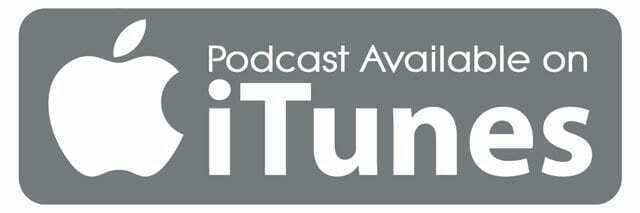
ბევრ მსმენელს მოსწონს პოდკასტის ცალკეული ეპიზოდების ჩამოტვირთვა Macbook-ში ან iDevice-ში, რათა მათ შეძლონ ეპიზოდების მოსმენა მაშინაც კი, როდესაც არ აქვთ უკაბელო ან ფიჭური კავშირი.
შეგიძლიათ სწრაფად ჩამოტვირთოთ პოდკასტის ცალკეული ეპიზოდები ეპიზოდის გვერდით ჩამოტვირთვის ღილაკზე დაწკაპუნებით.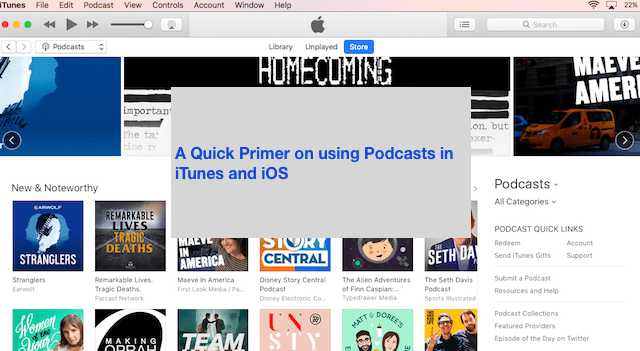
თუმცა არის შემთხვევები, როდესაც იწერთ ახალ პოდკასტს და გსურთ ჩამოტვირთოთ არხის ყველა წარსული ეპიზოდი თქვენს კომპიუტერში.
ამ სტატიაში ჩვენ გაგაცნობთ რამდენიმე საერთო პარამეტრს, რომლებიც ხელმისაწვდომია თქვენთვის, რათა მართოთ და ისიამოვნოთ პოდკასტებით iTunes-ის საშუალებით.
შინაარსი
- Დაკავშირებული სტატიები
-
პოდკასტებზე წვდომა iTunes-ში
- დააწკაპუნეთ ბიბლიოთეკის რედაქტირების მენიუზე (ITunes ძველი ვერსიებისთვის)
- აირჩიეთ პოდკასტი ჩამოსაშლელი მენიუდან
- ბევრი ეპიზოდი არ გინახავთ?
-
როგორ ჩამოტვირთოთ ყველა ეპიზოდი პოდკასტებისთვის iTunes-ში
- iTunes 12.6 და ზემოთ, Apple-მა შეცვალა ყველა პოდკასტის ეპიზოდის ჩამოტვირთვა
- ძველი iTunes ვერსიებისთვის
- რატომ ჩამოტვირთოთ ყველა ეპიზოდი?
- გადაიფიქრეთ და არ გსურთ ყველა პოდკასტის ეპიზოდის ჩამოტვირთვა?
-
iTunes Podcast პარამეტრების მორგება
- ამ კომპიუტერზე პოდკასტის პარამეტრები
- დამატებითი პოდკასტის მენიუ
-
დროებითი პრობლემა iTunes-ის შეცდომა HTTP 1.1 სერვისი მიუწვდომელია
- iTunes-ის ხშირი შეცდომები და მათი გამოსწორების გზები
-
პოდკასტის პარამეტრების მართვა iPhone ან iPad-ზე
- თქვენ ასევე აკონტროლებთ როგორ მუშაობს პოდკასტი თქვენს iPhone-სა და iPad-ზე
- თუ თქვენ გაქვთ ბატარეის ან ფიჭური მოხმარების პრობლემა
- თუ ცდილობთ სივრცის დაზოგვას თქვენს iPad-ზე ან iPhone-ზე
-
Შემაჯამებელი
- დაკავშირებული პოსტები:
Დაკავშირებული სტატიები
- Apple-მა გამოუშვა ახალი iTunes 12.7: რა უნდა იცოდეთ
- Podcasting Apps-ის ბრძოლა: მოღრუბლული vs. Pocket Casts vs. პოდკასტი
- 5 საერთო კითხვა და პასუხი iTunes-ის შესახებ
- რჩევები უწესრიგო iTunes-ისთვის
პოდკასტებზე წვდომა iTunes-ში
- გახსენით iTunes თქვენს კომპიუტერში
- შეეხეთ iTunes წყაროების სიას მარჯვენა გვერდითა ზოლის ზემოთ (ნაგულისხმევად ნათქვამია მუსიკა) და აირჩიეთ პოდკასტი ვარიანტი
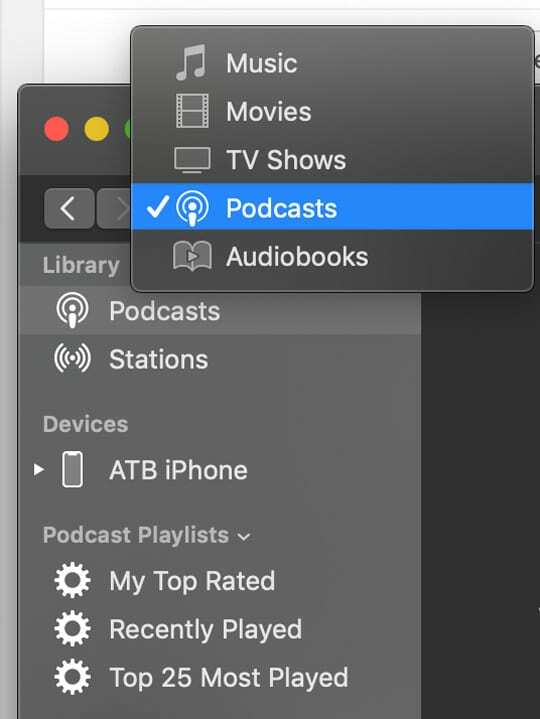
თუ თქვენ ახლახან იწყებთ პოდკასტების გამოყენებას iTunes-ის საშუალებით, შეგიძლიათ იხილოთ ან არ ნახოთ „პოდკასტი“, როგორც მენიუს ვარიანტი.
დააწკაპუნეთ ბიბლიოთეკის რედაქტირების მენიუზე (ITunes ძველი ვერსიებისთვის)
iTunes-ის ვერსიიდან გამომდინარე, რომელსაც იყენებთ, შეიძლება დაგჭირდეთ მონიშნოთ პოდკასტების ველი, რათა ის გამოჩნდეს.
- გადაიტანეთ მაუსი ან კურსორი გვერდითა ზოლში სიტყვის ბიბლიოთეკის გვერდით, დაელოდეთ სანამ სიტყვა „რედაქტირება“ გამოჩნდება სიტყვა ბიბლიოთეკის მარჯვნივ.
- შეეხეთ არჩევას რედაქტირება თქვენი ბიბლიოთეკის მენიუს პარამეტრების გასახსნელად.
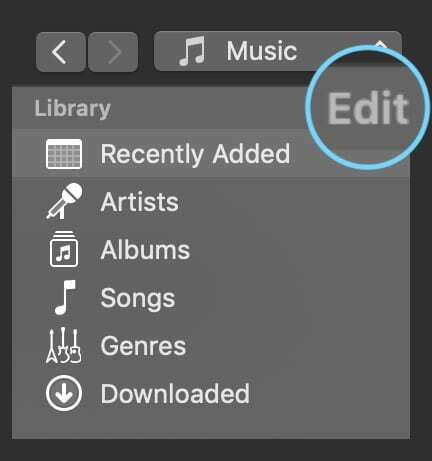
- თუ ის აჩვენებს პოდკასტს, როგორც ოფციას, დარწმუნდით, რომ პოდკასტების არჩევანი მონიშნულია.
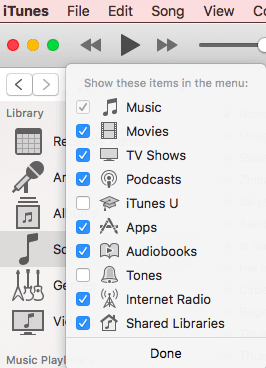
- შემდეგ დააჭირეთ შესრულებულია.
- პოდკასტი ახლა ხელმისაწვდომი უნდა იყოს თქვენთვის iTunes-ის წყაროს მენიუს ჩამოსაშლელ მენიუში.
აირჩიეთ პოდკასტი ჩამოსაშლელი მენიუდან
- ზედა, თქვენ იპოვით სამი ჩანართი ასარჩევად ბიბლიოთეკა, დაუკრავი და მაღაზია.
- აირჩიეთ ბიბლიოთეკა ყველა პოდკასტის სანახავად, რომელიც გამოიწერეთ.
- დააწკაპუნეთ რომელიმე მოცემულ პოდკასტზე შუა სვეტში, აირჩიეთ შესანახიდა ხედავთ ჩამოტვირთვისა და სათამაშოდ თქვენთვის ხელმისაწვდომი ყველა ეპიზოდის ჩამონათვალს.
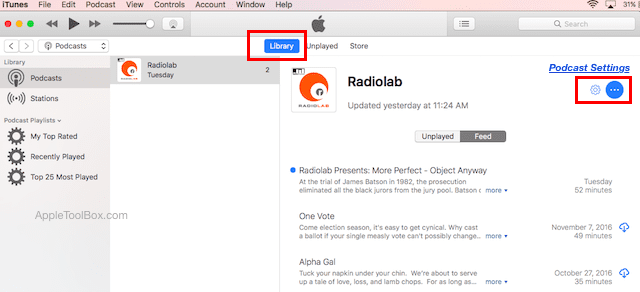
ბევრი ეპიზოდი არ გინახავთ?
თუ თქვენი არხის სია არ შეიცავს ბევრ ეპიზოდს, აირჩიეთ პოდკასტის პარამეტრების მენიუ (ლურჯი ღერძის ხატულა) ზედა მარჯვენა კუთხეში.
შეხედეთ განყოფილებას „ამ კომპიუტერზე“ და შეამოწმეთ, რომ არ ზღუდავთ ეპიზოდების ეკრანზე გამოჩენას.
თუ ასეა, დააყენეთ ეპიზოდების შეზღუდვა გამორთვამდე. და გადაამოწმეთ ეს ეპიზოდების ჩამოტვირთვა ჩართულია.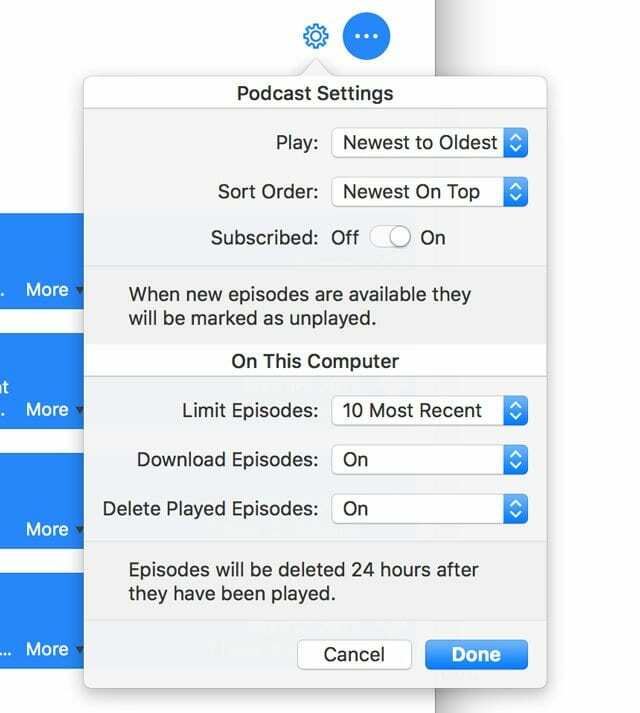
როგორ ჩამოტვირთოთ ყველა ეპიზოდი პოდკასტებისთვის iTunes-ში
iTunes 12.6 და ზემოთ, Apple-მა შეცვალა ყველა პოდკასტის ეპიზოდის ჩამოტვირთვა
- გახსენით iTunes და აირჩიეთ თქვენი პოდკასტის ბიბლიოთეკა
- დააწკაპუნეთ განაახლეთ ღილაკი პოდკასტების ჩვენების სიის ბოლოში
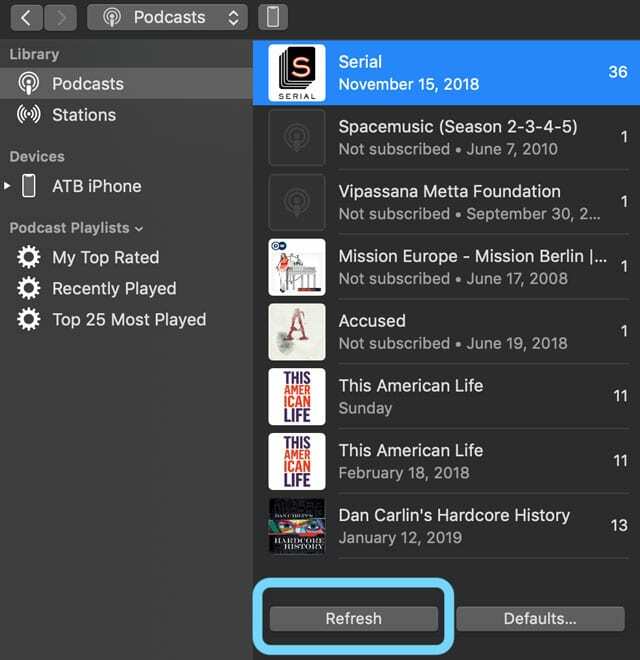
- აირჩიეთ შოუ რომ გსურთ ჩამოტვირთოთ ყველა ეპიზოდი
- შემდეგ აირჩიეთ შესანახი ღილაკი პოდკასტის ყველა შოუს სიის მისაღებად
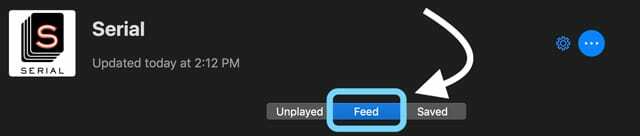
- Აირჩიე ერთი ეპიზოდი, ასე რომ ხაზგასმულია
- აირჩიეთ ყველა ეპიზოდი დაჭერით ბრძანება + A (Windows-ისთვის, Control +A) ან გამოიყენეთ რედაქტირება > აირჩიეთ ყველა
- თქვენ ასევე შეგიძლიათ აირჩიოთ მრავალჯერადი გამოყენებით Shift გასაღები
- როგორც კი მონიშნეთ ყველა ეპიზოდი, რომლის ჩამოტვირთვაც გსურთ, დააწკაპუნეთ მარჯვენა ღილაკით (ან კონტროლით) და შემდეგ აირჩიე ჩამოტვირთეთ ეპიზოდები ვარიანტი მენიუდან
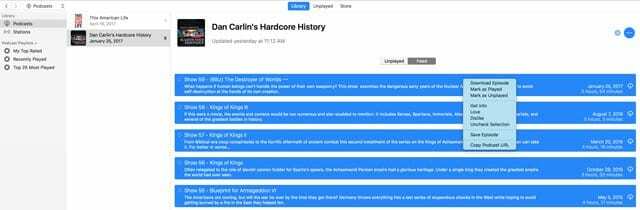
ეპიზოდების ჩამოტვირთვა იწყება პოდკასტების ყველა წარსული ეპიზოდის ერთდროული ჩამოტვირთვა თქვენს კომპიუტერში.
ძველი iTunes ვერსიებისთვის
მოცემული პოდკასტის ყველა წარსული ეპიზოდის ჩამოსატვირთად, დააწკაპუნეთ მარჯვენა ღილაკით პოდკასტის ხატულაზე ან სახელზე შუა სვეტში და აირჩიეთ ჩამოტვირთეთ ყველა.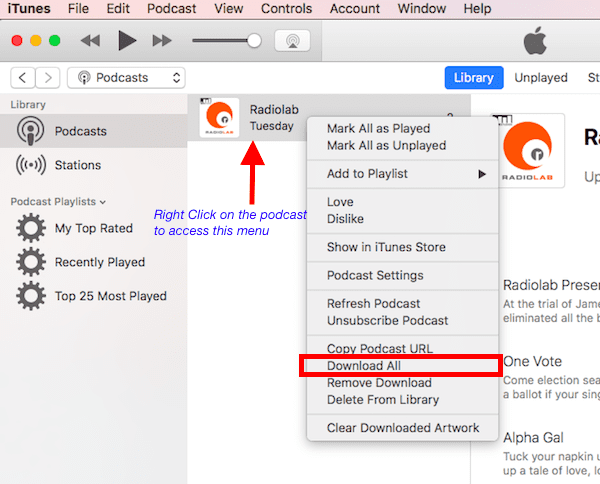
ჩამოტვირთვის ყველა ფუნქცია იწყებს პოდკასტების ყველა წარსული ეპიზოდის ერთდროულ ჩამოტვირთვას თქვენს კომპიუტერში.
რატომ ჩამოტვირთოთ ყველა ეპიზოდი?
ყველა ეპიზოდის ერთდროულად ჩამოტვირთვა დაზოგავს დიდ დროს, ასე რომ თქვენ არ გჭირდებათ დააწკაპუნოთ ღილაკზე „ჩამოტვირთვა ღრუბელიდან“ თითოეული ცალკეული ეპიზოდის გვერდით, რომლის ჩამოტვირთვაც გსურთ.
გადაიფიქრეთ და არ გსურთ ყველა პოდკასტის ეპიზოდის ჩამოტვირთვა?
- სანამ ეპიზოდები ჩამოტვირთულია, თუ გადაიფიქრებთ, შეაჩერეთ ჩამოტვირთვები.
- უბრალოდ დააჭირეთ ჩამოტვირთვის ღილაკს
- გადაახვიეთ ბოლომდე და აირჩიეთ ჩამოტვირთვების პაუზა ჩამოტვირთვის შესაჩერებლად.
- თქვენი პოდკასტის ყველა ეპიზოდის ჩამოტვირთვის შემდეგ, თუ გსურთ, შეგიძლიათ მათი სინქრონიზაცია თქვენს iDevice-თან
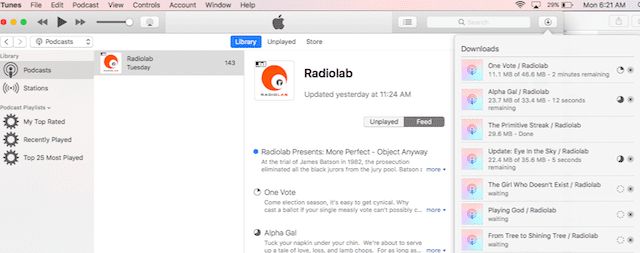
iTunes Podcast პარამეტრების მორგება 
დააწკაპუნეთ თქვენს პოდკასტის პარამეტრების მენიუ (ლურჯი ღერძი ხატულა) მარჯვენა პანელში დააკონფიგურიროთ თქვენი პოდკასტის პარამეტრები. 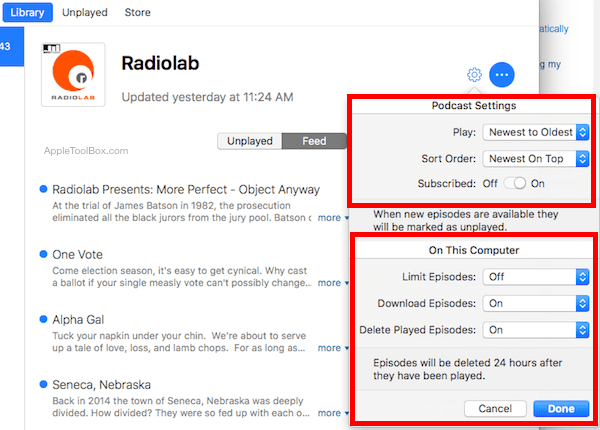
ამ პარამეტრის ეკრანის ზედა ნახევარში ირჩევთ ეპიზოდების დალაგების თანმიმდევრობას, ირჩევთ ჯერ ახალი ან ძველი ეპიზოდების დაკვრა და ხელმოწერის სტატუსის დადასტურება.
ამ კომპიუტერზე პოდკასტის პარამეტრები
ეს განყოფილება გთავაზობთ პერსონალიზაციის ფუნქციებს, რათა აკონტროლოთ, თუ როგორ ამუშავებს თქვენს კომპიუტერს ახალი პოდკასტის ეპიზოდები. 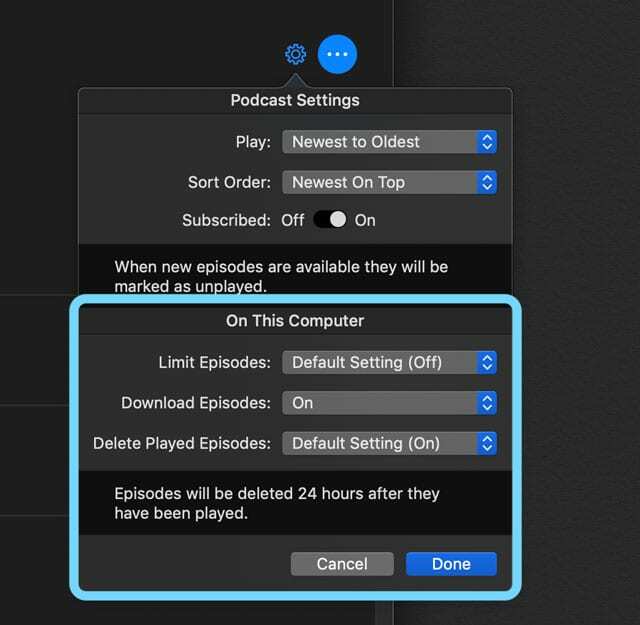
- აირჩიე შეზღუდეთ ეპიზოდების რაოდენობა რომელიც ინახება თქვენს კომპიუტერში
- ავტომატურად დაყენებულია ჩამოტვირთეთ ახალი ეპიზოდები როცა ხელმისაწვდომია
- და კიდევ გქონდეთ თქვენი კომპიუტერი ავტომატურად წაშლა ნათამაშები ეპიზოდები ერთხელ თქვენ მოუსმინეთ მათ
შეცვალეთ ყველა ეს ვარიანტი თქვენი გემოვნებით ამ მნიშვნელოვან პარამეტრში.
ზოგიერთ მომხმარებელს ურჩევნია არ ჰქონდეს ავტომატური ჩამოტვირთვის ვარიანტი, ზოგი კი ურჩევნია შეინარჩუნოს ეპიზოდები მათი დაკვრის შემდეგ.
დამატებითი პოდკასტის მენიუ
სამი წერტილის გვერდით ღილაკზე დაჭერით პოდკასტის პარამეტრების მენიუ (ლურჯი ღერძის ხატულა) გთავაზობთ დამატებით კონფიგურაციას. 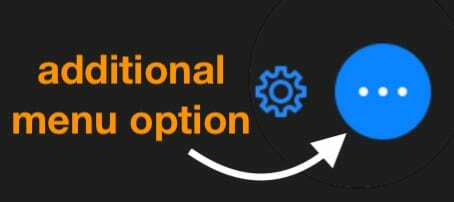
აქ თქვენ აწვდით თქვენს გამოხმაურებას პოდკასტზე, წაშალეთ პოდკასტის ყველა ჩამოტვირთვა, გააუქმეთ პოდკასტის გამოწერა ან წაშალეთ პოდკასტი თქვენი ბიბლიოთეკიდან სხვა ვარიანტებთან ერთად.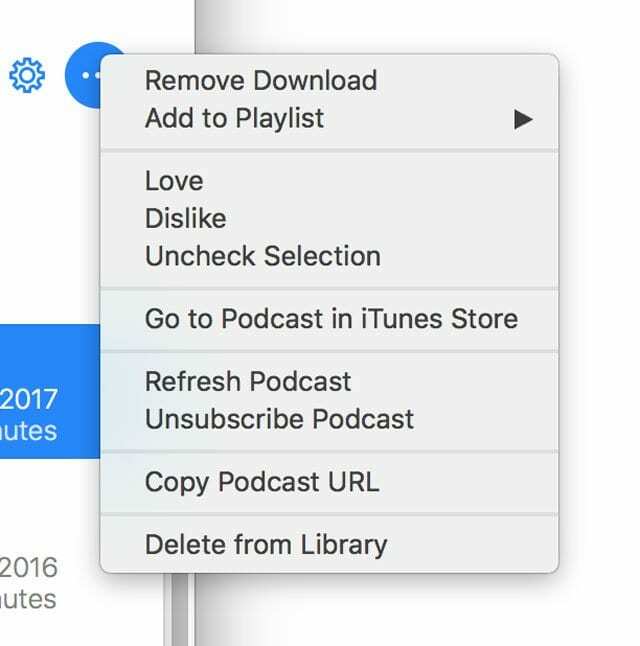
შეამოწმეთ ეს პარამეტრი ყველა თქვენი პოდკასტისთვის iTunes-ში.
დროებითი პრობლემა iTunes-ის შეცდომა HTTP 1.1 სერვისი მიუწვდომელია
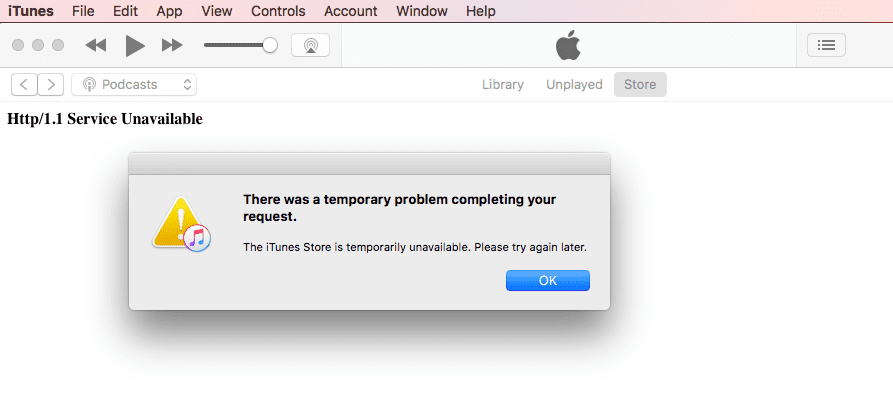
თქვენს კომპიუტერზე iTunes-თან მუშაობისას, ზოგჯერ შეიძლება შეგხვდეთ ეს უცნაური შეცდომა.
ეს შეცდომა განსაკუთრებით მაშინ ხდება, როცა ცდილობთ ახალი პოდკასტის გამოწერას.
როდესაც დააჭირეთ გამოწერას ღილაკზე, ხედავთ ამ შეცდომას და ის არ გაძლევთ საშუალებას გამოიწეროთ ახალი პოდკასტი.
თუ თქვენ გაქვთ ეს პრობლემა, ამის გამოსწორების მარტივი გზაა დააწკაპუნოთ ანგარიში iTunes ზედა მენიუდან და აირჩიეთ სისტემიდან გამოსვლა.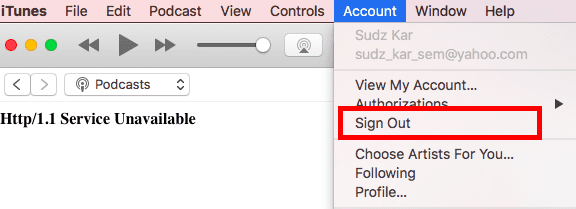
მას შემდეგ რაც გამოხვალთ, შედით ხელახლა თქვენი რწმუნებათა სიგელების გამოყენებით და შემდეგ გააგრძელეთ თქვენი ახალი პოდკასტების გამოწერა.
iTunes-ის ხშირი შეცდომები და მათი გამოსწორების გზები
- iTunes შეცდომა 39
- ეშვებით iTunes შეცდომა 14-ში?
- როგორ გამოვასწოროთ შეცდომა 3194 iTunes-ში
პოდკასტის პარამეტრების მართვა iPhone ან iPad-ზე
წინა განყოფილებაში განხილული პარამეტრების უმეტესობა ფოკუსირებული იყო თქვენს კომპიუტერში iTunes-ის გამოყენებაზე, რათა მიიღოთ საუკეთესო პოდკასტი.
თქვენ ასევე აკონტროლებთ როგორ მუშაობს პოდკასტი თქვენს iPhone-სა და iPad-ზე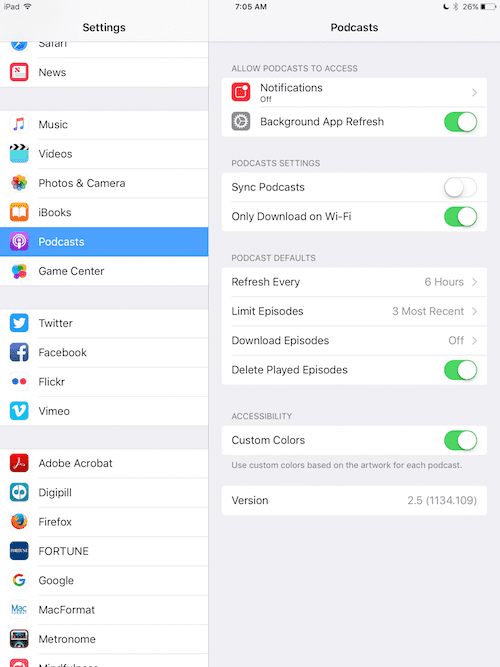
- შეეხეთ პარამეტრები > პოდკასტი
- ჩართეთ „პოდკასტების სინქრონიზაცია“ თქვენს კომპიუტერთან სინქრონიზაციისთვის, როდესაც შემდეგ დააკავშირებთ თქვენს iDevice-ს
თუ თქვენ გაქვთ ბატარეის ან ფიჭური მოხმარების პრობლემა
- აირჩიე გამორთეთ ფონური აპლიკაციის განახლება პოდკასტებისთვის აქ
- ჩართეთ მხოლოდ ჩამოტვირთვა WiFi-ზე რათა დარწმუნდეთ, რომ პოდკასტი არ ჭამს მონაცემთა გეგმებს
თუ ცდილობთ სივრცის დაზოგვას თქვენს iPad-ზე ან iPhone-ზე
- Ჩართვა წაშალეთ ნათამაშები ეპიზოდები
- შეცვლა ჩამოტვირთეთ ეპიზოდები გამორთული ან მხოლოდ ახალი
Შემაჯამებელი
ვიმედოვნებთ, რომ ეს რჩევები თქვენთვის სასარგებლო აღმოჩნდა. გთხოვთ, შეგვატყობინოთ რამდენიმე თქვენი საყვარელი რჩევა, როდესაც საქმე ეხება თქვენს მოწყობილობაზე პოდკასტების გამოყენებას. რომელია თქვენი საყვარელი მესამე მხარის აპი, რომელსაც იყენებთ პოდკასტებისთვის?

ტექნოლოგიით შეპყრობილი Apple-ზე A/UX-ის ადრეული ჩამოსვლის დღიდან, Sudz (SK) პასუხისმგებელია AppleToolBox-ის სარედაქციო მიმართულებაზე. ის დაფუძნებულია ლოს-ანჯელესში, CA.
Sudz სპეციალიზირებულია macOS-ის ყველა ნივთის გაშუქებაში, წლების განმავლობაში განიხილა OS X და macOS ათობით განვითარება.
ყოფილ ცხოვრებაში სუძი ეხმარებოდა Fortune 100 კომპანიებს ტექნოლოგიისა და ბიზნესის ტრანსფორმაციის მისწრაფებებში.